- DVD-დან დრაივერების დაყენებამ შეიძლება მოგცეთ ამ ტიპის შეცდომა, როცა ამას ყველაზე ნაკლებად მოელით.
- პრობლემის თავიდან ასაცილებლად, შეგიძლიათ დააინსტალიროთ დრაივერები ადმინისტრატორის ანგარიშიდან და ნახოთ შედეგები.
- კიდევ ერთი ვარიანტი იქნება თქვენი გრაფიკული ბარათის დრაივერის განახლება, რათა ჰქონდეს განახლებული ვერსია.
- უფრო პრაქტიკული გადაწყვეტილებების სანახავად, შემდეგი პასუხები დიდ დახმარებას იძლევა.
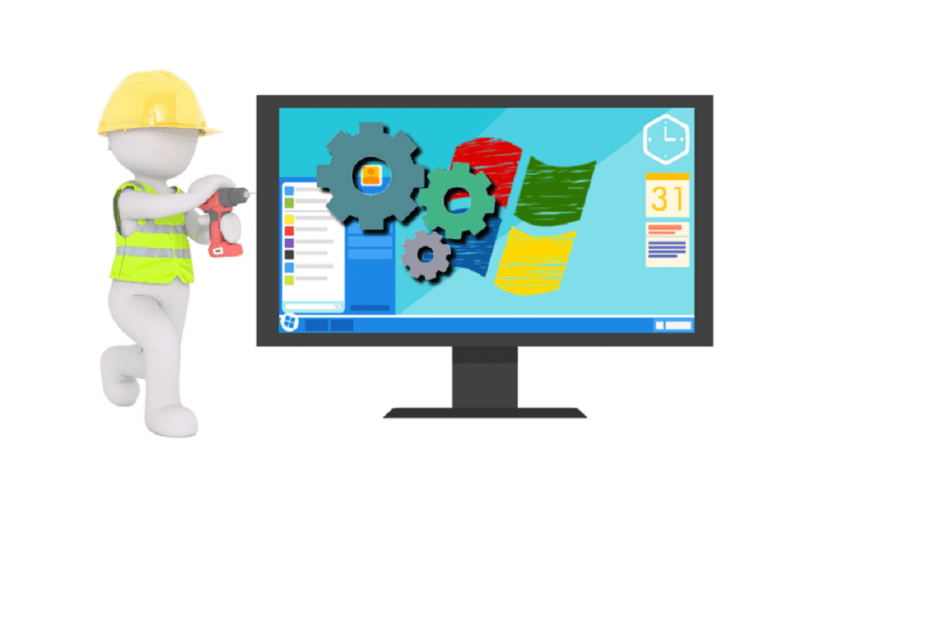
- ჩამოტვირთეთ DriverFix ახლა უფასოდ (დაცული ჩამოტვირთვა)
- გაუშვით პროგრამა და დააჭირეთ სკანირება ხატი
- დაელოდეთ სკანირების დასრულებას და დაიწყეთ საჭირო დრაივერების ინსტალაცია
- DriverFix წარმატებით ჩამოიტვირთა 0 მკითხველი ამ თვეში.
"ტექნიკის მონიტორის დრაივერის ჩატვირთვა ვერ მოხერხდა”შეცდომის შეტყობინება არის ის, რომელიც ჩნდება ზოგიერთი მომხმარებლისთვის DVD-დან დრაივერების დაყენების მცდელობისას. როდესაც ისინი ჩასვამენ DVD-ს, ეს შეცდომის შეტყობინება გამოჩნდება:
ტექნიკის მონიტორის დრაივერის ჩატვირთვა ვერ მოხერხდა: ეს პროგრამა უნდა მუშაობდეს როგორც ადმინისტრატორი.”შესაბამისად, მომხმარებლებს არ შეუძლიათ დრაივერების დაყენება DVD-ით. ქვემოთ მოცემულია რამდენიმე რეზოლუცია, რომელიც შეიძლება გამოსწორდეს ”ჩატვირთეთ ტექნიკის მონიტორის დრაივერიშეცდომის შეტყობინება Windows-ში.
ნაბიჯები „ტექნიკის მონიტორის დრაივერის ჩატვირთვა ვერ მოხერხდა“ შეცდომების გამოსასწორებლად
- დააინსტალირეთ დრაივერი ადმინისტრატორის ანგარიშში
- გამორთეთ Driver Signature Enforcement
- განაახლეთ გრაფიკული ბარათის დრაივერი
- დააინსტალირეთ დრაივერები DVD-ის გარეშე
1. დააინსტალირეთ დრაივერი ადმინისტრატორის ანგარიშში
გაითვალისწინეთ, რომ შეცდომის შეტყობინებაში ნათქვამია, "ეს პროგრამა უნდა მუშაობდეს როგორც ადმინისტრატორი.” ამრიგად, შეიძლება ღირდეს დრაივერის დაყენების მცდელობა ადმინისტრატორის ანგარიშიდან, თუ უკვე არ ხართ. თქვენ შეგიძლიათ გაააქტიუროთ ჩაშენებული Windows ადმინისტრატორის ანგარიში შემდეგნაირად.
- დააწკაპუნეთ მენიუს დაწყებაზე მარჯვენა ღილაკით და აირჩიეთ ბრძანების ხაზი (ადმინისტრატორი).
- მოთხოვნაში შეიყვანეთ „მომხმარებლის ქსელის ადმინისტრატორი / აქტიური: დიახ“ და დააჭირეთ Return ღილაკს.
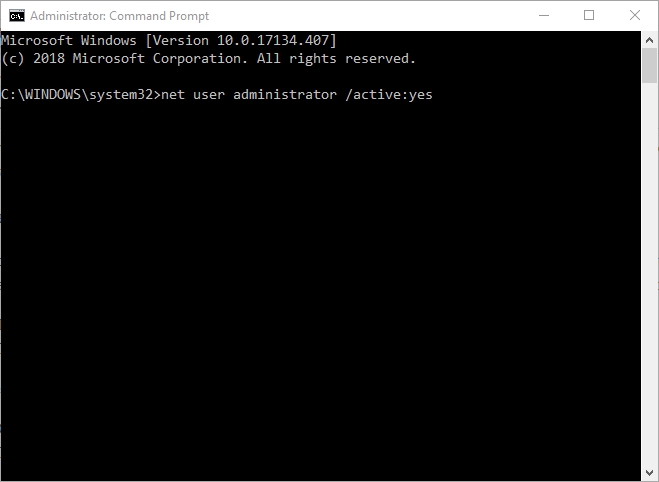
- დახურეთ Command Prompt.
- ამის შემდეგ, გადატვირთეთ Windows 10. შემდეგ შეგიძლიათ აირჩიოთ ადმინისტრატორის ანგარიშში შესვლა.
2. გამორთეთ Driver Signature Enforcement
შესაძლოა, დრაივერის ხელმოწერის აღსრულება გბლოკავს დრაივერების ინსტალაციას DVD-ით. მძღოლის ხელმოწერის აღსრულება უნდა დაბლოკოს გატეხილი ან დაზიანებული დრაივერების ინსტალაცია. თუმცა, ის ასევე დაბლოკავს დრაივერებს, რომლებიც არ არიან ციფრულად ხელმოწერილი. ასე შეგიძლიათ გამორთოთ მძღოლის ხელმოწერის აღსრულება.
- დააჭირეთ Windows + X ცხელი კლავიშს, რათა გახსნათ მენიუ, რომელიც პირდაპირ ნაჩვენებია ქვემოთ.
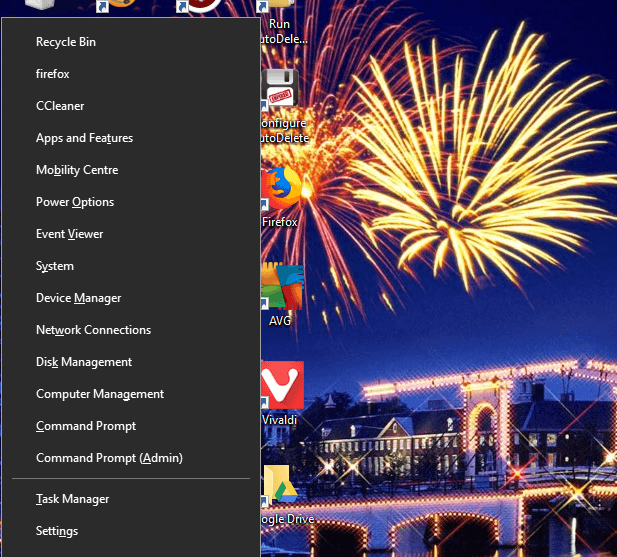
- აირჩიეთ ბრძანების ხაზი (ადმინისტრატორი) ადმინისტრატორად პრომპტის გასახსნელად.
- შემდეგ შეიყვანეთ „bcdedit.exe /set nointegritychecks on“ ბრძანების სტრიქონში და დააჭირეთ Return ღილაკს. ეს გამორთავს ხელმოწერის აღსრულებას.
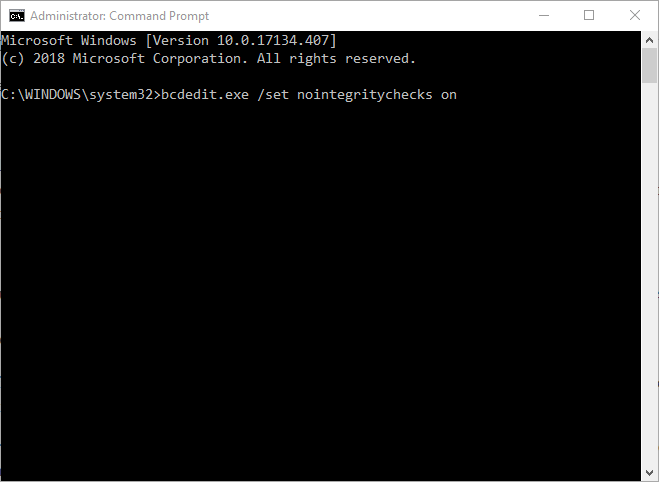
- შეგიძლიათ ხელახლა ჩართოთ მძღოლის ხელმოწერის აღსრულება, შეყვანითbcdedit.exe /set nointegritychecks off“ Command Prompt-ში.
3. განაახლეთ გრაფიკული ბარათის დრაივერი
"ტექნიკის მონიტორის დრაივერის ჩატვირთვა ვერ მოხერხდა” შეცდომა შეიძლება იყოს გრაფიკული ბარათის მოძველებული დრაივერის გამო. ასე რომ, გრაფიკული ბარათის დრაივერის განახლებამ შესაძლოა პრობლემა მოაგვაროს. გრაფიკული ბარათის დრაივერის განახლების რამდენიმე გზა არსებობს. ასე შეგიძლიათ ხელით განაახლოთ დრაივერი.
- პირველ რიგში, თქვენ უნდა შენიშნოთ Windows პლატფორმისა და გრაფიკული ბარათის დეტალები, რომლებიც შედის DirectX ფანჯარაში. დააწკაპუნეთ მაუსის მარჯვენა ღილაკით Start მენიუზე და აირჩიეთ გაიქეცი.
- Run-ში შეიყვანეთ „dxdiag“ და დააწკაპუნეთ კარგი პირდაპირ ქვემოთ ნაჩვენები ფანჯრის გასახსნელად.

- გაითვალისწინეთ OS-ის დეტალები, რომლებიც შედის სისტემის ჩანართზე.
- შემდეგ ჩაწერეთ მწარმოებლისა და გრაფიკული ბარათის მოდელის დეტალები ეკრანის ჩანართზე.
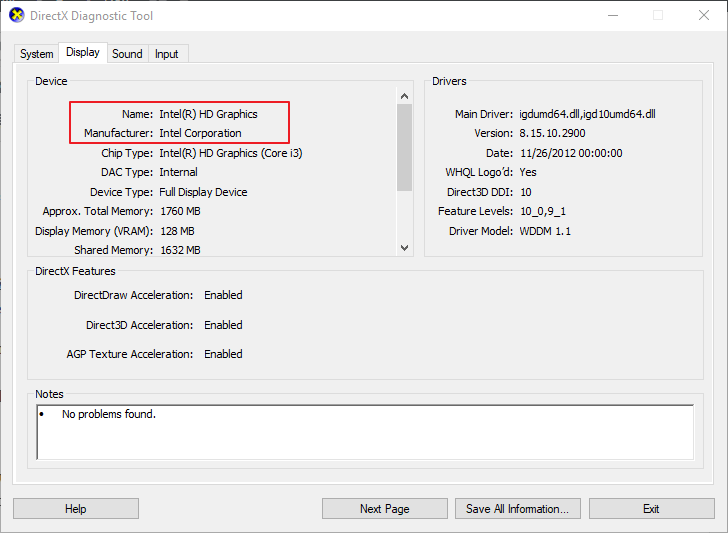
- გახსენით თქვენი გრაფიკული ბარათის მწარმოებლის ვებსაიტი ბრაუზერში, რომელიც სავარაუდოდ იქნება NVIDIA, AMD ან Intel.
- შემდეგ გახსენით საიტის დრაივერის განყოფილება.
- შემდეგი, აირჩიეთ თქვენი გრაფიკული ბარათის მოდელი საიტის მენიუებიდან ან სიებიდან. შეიძლება ასევე დაგჭირდეთ თქვენი პლატფორმის არჩევა.
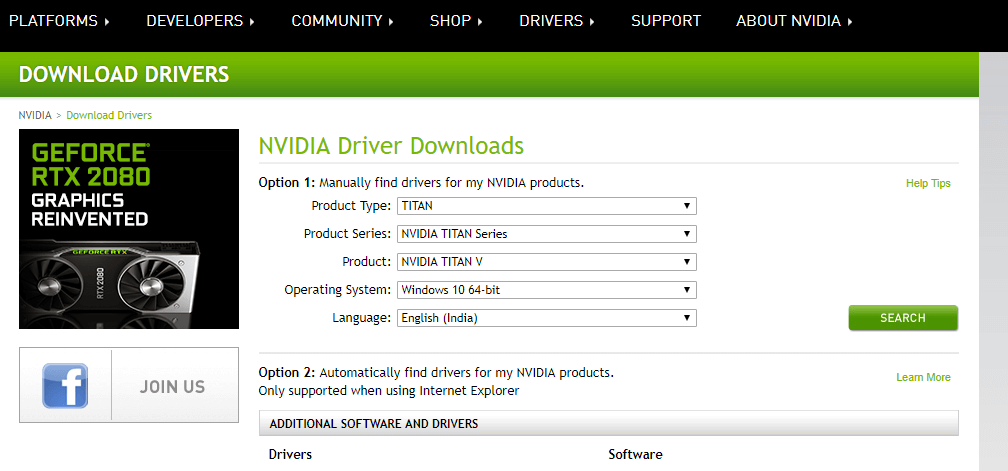
- შემდეგ ჩამოტვირთეთ თქვენს პლატფორმასთან თავსებადი ყველაზე განახლებული დრაივერი.
- გახსენით საქაღალდე, რომელშიც შეინახეთ დრაივერი.
- გახსენით ინსტალერი დრაივერის დასაყენებლად.
- თუ დრაივერი შეფუთულია ZIP ფაილში, თქვენ უნდა ამოიღოთ ფაილი არჩევით ამოიღეთ ყველა Explorer-ში. შემდეგ გახსენით დრაივერის ფაილი ამოღებული საქაღალდიდან.
- მიჰყევით ჩვენს დამატებით დეტალებს გრაფიკული ბარათის დრაივერების განახლება.
4. დააინსტალირეთ დრაივერები DVD-ის გარეშე
ექსპერტის რჩევა: კომპიუტერის ზოგიერთი პრობლემის მოგვარება რთულია, განსაკუთრებით მაშინ, როდესაც საქმე ეხება დაზიანებულ საცავებს ან Windows ფაილების გამოტოვებას. თუ შეცდომის გამოსწორების პრობლემა გაქვთ, თქვენი სისტემა შეიძლება ნაწილობრივ დაზიანდეს. ჩვენ გირჩევთ დააინსტალიროთ Restoro, ხელსაწყო, რომელიც დაასკანირებს თქვენს აპარატს და დაადგენს რა არის ბრალია.
Დააკლიკე აქ გადმოწეროთ და დაიწყოთ შეკეთება.
სანამ ქსელთან კავშირი გაქვთ, ალბათ არ დაგჭირდებათ DVD საჭირო დრაივერების დასაყენებლად. კომპანიების უმეტესობა მოიცავს ჩამოტვირთვის დრაივერებს მათ ვებსაიტებზე. ამრიგად, მაშინაც კი, თუ ზემოაღნიშნული რეზოლუციები არ ასწორებს "ტექნიკის მონიტორის დრაივერის ჩატვირთვა ვერ მოხერხდა” შეცდომით, ამის ნაცვლად შეგიძლიათ მიიღოთ საჭირო დრაივერები მწარმოებლის ვებსაიტიდან.
ალტერნატიულად, შეგიძლიათ განაახლოთ სისტემის დრაივერები მესამე მხარის პროგრამული უზრუნველყოფით, რომელიც დაასკანირებს თქვენი სისტემის დრაივერებს და ჩამოთვლის მათ, ვისაც განახლება ან შეცვლა სჭირდება. მარტივი დაწკაპუნებით პროგრამა დაასრულებს ამ მოქმედებას რამდენიმე წუთში.
ეს პროგრამა შემოგთავაზებთ ყოვლისმომცველ სერვისებს თქვენს სისტემაზე დრაივერების ოპერაციებთან დაკავშირებით, და ამგვარად, თქვენ შეგიძლიათ დააინსტალიროთ ან განაახლოთ ნებისმიერი დრაივერი უმოკლეს დროში.
დრაივერის მდიდარი მონაცემთა ბაზის გამოყენებით, ის უზრუნველყოფს დრაივერის მილიონობით ვერსიას, რომლებიც შეიძლება გამოყენებულ იქნას თქვენი მოწყობილობის ოპტიმიზაციისთვის მისი მაქსიმალური სიმძლავრის დროს.
⇒ მიიღეთ DriverFix
ასე რომ, არ არის აუცილებელი გამოსწორება "ტექნიკის მონიტორის დრაივერის ჩატვირთვა ვერ მოხერხდაშეცდომა Windows-ში. თუმცა, Windows-ის ხელახლა ინსტალაცია, როგორც ეს აღწერილია ეს პოსტი, ან ა ქარხნული გადატვირთვა შეიძლება ასევე მოაგვაროს პრობლემა. მე შემოგთავაზებთ ამ გამოსწორებებს მხოლოდ იმ შემთხვევაში, თუ თქვენ ვერ მიიღებთ საჭირო დრაივერებს ვებსაიტის წყაროებიდან.
 ჯერ კიდევ გაქვთ პრობლემები?გაასწორეთ ისინი ამ ხელსაწყოთი:
ჯერ კიდევ გაქვთ პრობლემები?გაასწორეთ ისინი ამ ხელსაწყოთი:
- ჩამოტვირთეთ ეს PC Repair Tool შესანიშნავად შეფასდა TrustPilot.com-ზე (ჩამოტვირთვა იწყება ამ გვერდზე).
- დააწკაპუნეთ სკანირების დაწყება იპოვონ Windows-ის პრობლემები, რამაც შეიძლება გამოიწვიოს კომპიუტერის პრობლემები.
- დააწკაპუნეთ შეკეთება ყველა დაპატენტებულ ტექნოლოგიებთან დაკავშირებული პრობლემების გადასაჭრელად (ექსკლუზიური ფასდაკლება ჩვენი მკითხველებისთვის).
Restoro ჩამოტვირთულია 0 მკითხველი ამ თვეში.
![BS Player- ს არ შეუძლია შეინახოს კონფიგურაციის ფაილი [EXPERT FIX]](/f/e22bdf164d7ec982c7bbfd048e57be01.jpg?width=300&height=460)

![TP-Link Powerline ადაპტერი ამოუცნობი ქსელის შეცდომა [FIX]](/f/daa3d8f92f2787706b0a1da45eb2c03e.jpg?width=300&height=460)